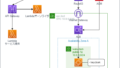今回は、awsのクラウドサービスの真骨頂である、Lambda関数を作成していきます。
Lambda関数はサーバレスサービスです。
サーバレスとは、「サーバが無い」というわけではなく、ユーザが管理するサーバが無いということです。
サーバレスは、RDSなどのマネージドサービスよりもユーザが管理する内容が減り、ユーザはアプリケーションの開発に集中出来ます。
また、Lambda関数は必要な時に必要な分だけアプリケーションを実行出来、サーバのリソースに無駄がありません。
では、Lamdba関数を作ってみましょう!
やりたいこと
- Lambda関数を作成し、ログに “Hello World” を表示させる
やることリスト
- Lambda関数作成
- 動作確認
料金の確認
AWSサービスには、無料で使えるサービスもありますが、当然有料サービスもあります。
本章では、分かる範囲でAWSサービスの料金について書こうと思いますが、私の理解不足で漏れていることもあります。
各サービスを使う際は、料金がどのくらい掛かるかを理解した上で、自己責任で利用ください。
Lambda
以下は、コストの掛かる項目と単価です。
※ 2023/8/15 記載
| コスト項目 | 単価 | 備考 |
| 関数 | ・リクエスト数 ・メモリサイズ に応じた従量課金 | Arm アーキテクチャ 料金の場合、 0.0000133334 USD / GB 秒 |
| データ転送料 | 0.114 USD / GB 月 |
詳細に関しては以下を参照下さい。
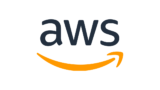
無料枠
- 1,000,000 件/月の無料リクエスト
- 1 か月あたり最大 320 万秒のコンピューティング時間
AWS の無料利用枠は、以下サイトを確認ください。
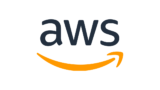
Lambda関数作成
AWSのコンソール画面にログインし、lambdaサービスに遷移します。
関数の作成
関数 > 関数の作成 ボタンをクリックし、設定画面に遷移します。
基本的な情報
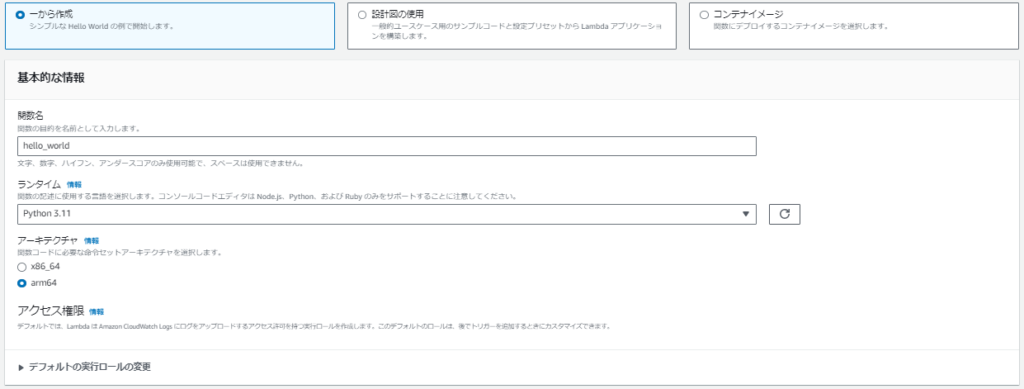
後の設定はデフォルトで、「関数の作成」ボタンを押すと、Lambda関数が作成されます。
プログラムの変更
関数内の「コード」タブ内でプログラムを修正していきます。
以下の様に、print文を追加します。
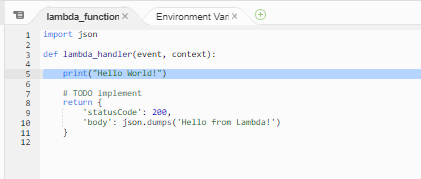
「Deploy」ボタンを押せば、変更内容が反映されます。
動作確認
関数内の「テスト」タブの「テスト」ボタンを押します。

成功しました。
次に、ログ内に追加した”Hello World!”が表示されるか確認してみましょう。
上記「ログ」の文字をクリックすると、CloudWatchサービスに遷移します。
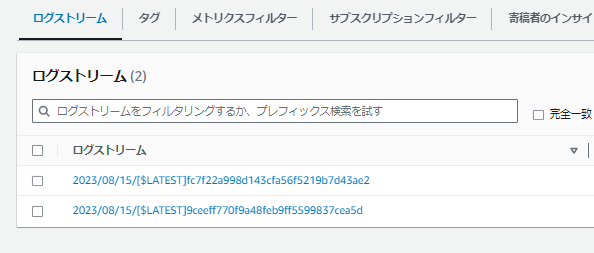
ログストリームをクリックすると、ログに”Hello World!”が表示されています。
最後に
如何でしたか?
座学で勉強するより更なる学びがあったのではないでしょうか。